Street Fighter ist ein beliebtes japanisches Medien-Franchise, das für seine spannenden Kampfvideo- und Arcade-Spiele bekannt ist. Der neueste Teil der Serie, Street Fighter 6, wurde kürzlich veröffentlicht. Während sich viele an ihre jugendlichen Spielerlebnisse erinnern, stoßen einige Spieler auf frustrierende Absturzprobleme. In diesem Beitrag stellen wir Ihnen sechs mögliche Lösungsvorschläge vor Überwinde die Absturzprobleme von Street Fighter 6 .
Wie kann ein Absturz von Street Fighter 6 behoben werden?
- Überprüfen Sie die Systemanforderungen
- Als Administrator ausführen
- Grafiktreiber aktualisieren
- Überprüfen Sie die Spieldateien
- Aktualisieren Sie Windows
- Führen Sie einen sauberen Neustart durch
Sie müssen nicht alle ausprobieren. Arbeiten Sie sich einfach durch die Liste, bis Sie die gefunden haben, die für Sie am besten geeignet ist.
Fix 1 Überprüfen Sie die Systemanforderungen
Um ein reibungsloses Gameplay zu gewährleisten, ist es wichtig, die Mindestsystemanforderungen des Spiels zu erfüllen. Sehen Sie sich die folgende Tabelle an, um zu überprüfen, ob Ihr Gerät diese Anforderungen erfüllt.
| MINIMUM | EMPFOHLEN | |
| DU | Windows 10 (64 Bit erforderlich) | Windows 10 (64 Bit)/Windows 11 (64 Bit) |
| Prozessor | Intel Core i5-7500 / AMD Ryzen 3 1200 | Intel Core i7 8700 / AMD Ryzen 5 3600 |
| Speicher | 8 GB RAM | 16 GB RAM |
| Grafik | GTX1060 (VRAM 6 GB) / Radeon RX 580 (VRAM 4 GB) | RTX2070 / Radeon RX 5700XT |
| DirectX | Version 12 | Version 12 |
| Lagerung | 60 GB verfügbarer Speicherplatz | 60 GB verfügbarer Speicherplatz |
Möglicherweise benötigen Sie Hilfe bei der Überprüfung der Systemspezifikationen:
- Drücken Sie die Taste Windows-Logo-Taste Und R auf Ihrer Tastatur, um den Ausführen-Dialog zu starten.
- Typ DxDiag und klicken OK .

- Jetzt können Sie Ihre Systeminformationen unter überprüfen System Tab.
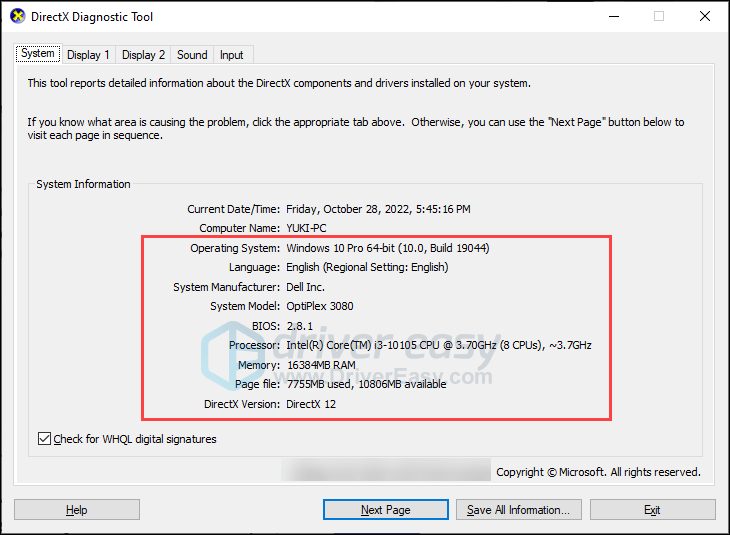
- Drücke den Anzeige Klicken Sie auf die Registerkarte, um die Grafikdetails zu überprüfen.
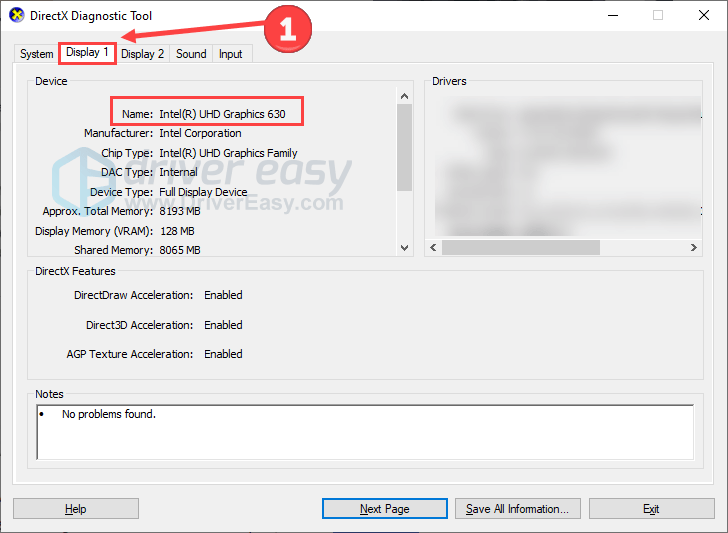
Wenn Ihre Hardware die Mindestanforderungen unterschreitet, sollten Sie ein Upgrade in Betracht ziehen. Wenn Ihre Hardware jedoch die Anforderungen erfüllt und dennoch Abstürze auftreten, fahren Sie mit den folgenden Lösungen fort.
Lösung 2 Führen Sie das Spiel als Administrator aus
Unzureichende Berechtigungen können zu Absturzproblemen führen. Das Gewähren von Street Fighter 6-Administratorrechten kann zur Lösung dieses Problems beitragen. Folge diesen Schritten:
- Starten Sie Steam, suchen Sie das Spiel in Ihrer Bibliothek und klicken Sie mit der rechten Maustaste darauf. Dann klick Verwalten Und Durchsuchen Sie lokale Dateien .
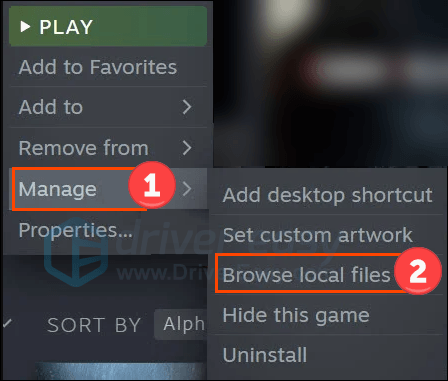
- Rechtsklick Street Fighter 6.exe und auswählen Eigenschaften .
- Wählen Sie das Kompatibilität Klicken Sie auf die Registerkarte und aktivieren Sie das Kontrollkästchen Führen Sie dieses Programm als Administrator aus .
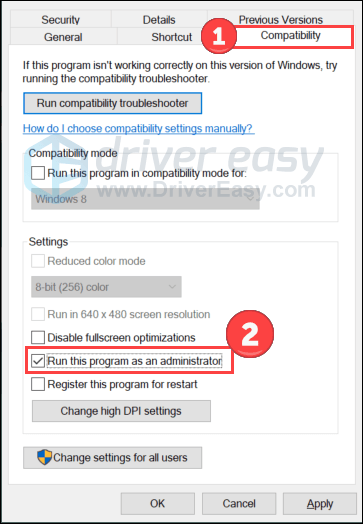
- Dann klick Anwenden Und OK um Änderungen zu speichern.
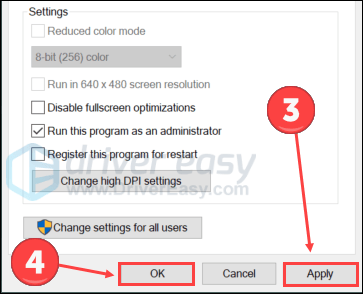
Starten Sie das Spiel erneut, um zu testen, ob das Problem weiterhin besteht. Wenn dieser Trick nicht funktioniert, fahren Sie mit dem nächsten fort.
Fix 3: Grafiktreiber aktualisieren
Das Absturzproblem von Street Fighter 6 kann auftreten, wenn Sie das falsche Programm verwenden Grafik Treiber oder er ist veraltet. Daher sollten Sie Ihren Grafiktreiber aktualisieren, um zu sehen, ob das Problem dadurch behoben wird. Sie können die Websites von Grafikherstellern besuchen (z. B Nvidia oder AMD ), um die neuesten Treiber herunterzuladen. Wenn Sie jedoch nicht die Zeit, Geduld oder Fähigkeiten haben, den Treiber manuell zu aktualisieren, können Sie dies automatisch mit tun Fahrer einfach .
Es erkennt Ihr System automatisch und findet die richtigen Treiber dafür. Sie können Ihre Treiber automatisch mit der KOSTENLOSEN oder der Pro-Version von Driver Easy aktualisieren. Aber mit der Pro-Version sind dafür nur 2 Schritte nötig (und Sie erhalten vollen Support und eine 30-tägige Geld-zurück-Garantie):
- Herunterladen und installieren Sie Driver Easy.
- Führen Sie Driver Easy aus und klicken Sie auf Scanne jetzt Taste. Driver Easy scannt dann Ihren Computer und erkennt alle problematischen Treiber.
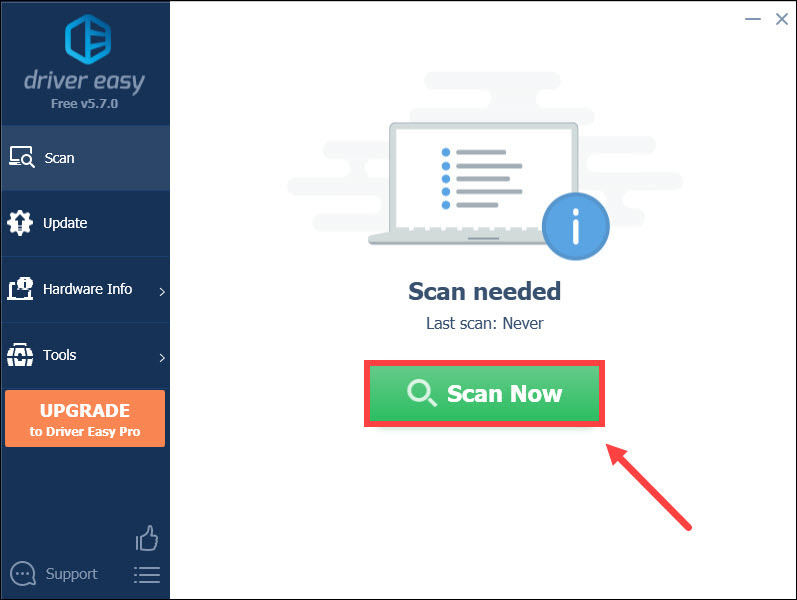
- Klicken Alle aktualisieren um automatisch die richtige Version von herunterzuladen und zu installieren alle die Treiber, die auf Ihrem System fehlen oder veraltet sind (dies erfordert die Pro-Version – Sie werden zum Upgrade aufgefordert, wenn Sie auf „Alle aktualisieren“ klicken.
Oder Sie können auf klicken Aktualisieren Klicken Sie auf die Schaltfläche neben dem markierten Grafiktreiber, um automatisch die richtige Version dieses Treibers herunterzuladen. Anschließend können Sie ihn manuell installieren (dies ist mit der KOSTENLOSEN Version möglich).
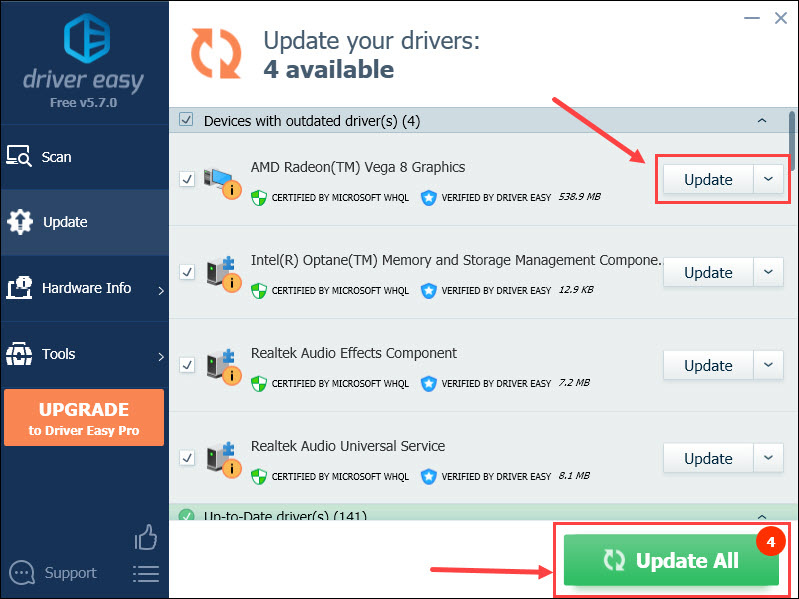
Fix 4: Überprüfen Sie die Spieledateien
Fehlende oder beschädigte Spieldateien können zu Abstürzen von Street Fighter 6 führen. Die Überprüfung der Integrität der Spieldateien kann dabei helfen, etwaige Fehler zu erkennen und zu beheben. Folge diesen Schritten:
Datei auf Steam reparieren
- Öffnen Sie Steam und klicken Sie auf Bibliothek Tab. Klicken Sie dann mit der rechten Maustaste Straßenkämpfer 6 und auswählen Eigenschaften .
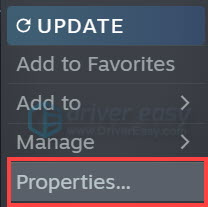
- Klicken LOKALE DATEIEN in der linken Registerkarte und wählen Sie aus Überprüfen Sie die Integrität der Spieledateien…
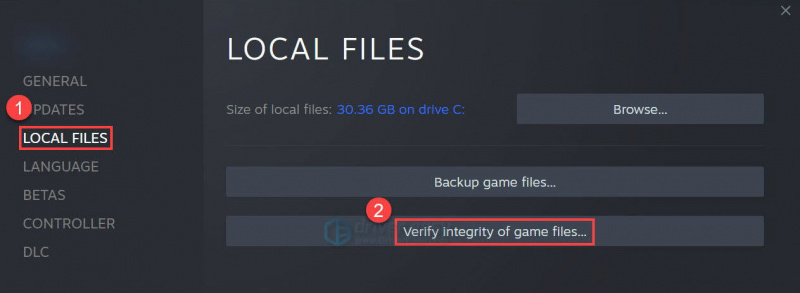
Reparaturdatei auf Battle.net
- Starte den Battle.net Client auf Ihrem PC und wählen Sie aus Straßenkämpfer 6 .
- Drücke den Zahnrad-Symbol neben der Wiedergabetaste und wählen Sie dann aus Scan und Reparatur .
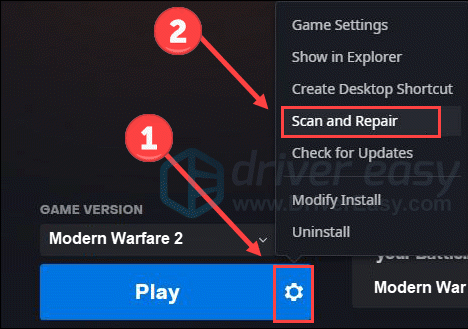
- Klicken Starten Sie den Scan .
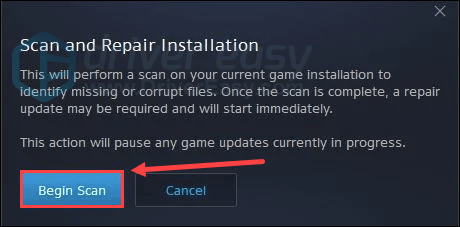
Warten Sie eine Weile, bis das Programm den Scan abgeschlossen hat. Danach wird die Reparatur gestartet, wenn fehlerhafte Dateien erkannt werden.
Fix 5 Windows aktualisieren
Durch das Aktualisieren von Windows und seinen Komponenten können Systemfehler behoben werden, die sich auf die Spielleistung auswirken. Suchen Sie nach Updates auf Ihrem Computer und installieren Sie diese, indem Sie die folgenden Schritte ausführen:
- Drücken Sie die Taste Windows-Logo-Taste Und ICH auf der Tastatur, um die Einstellungen zu öffnen. Klicken Update & Sicherheit .
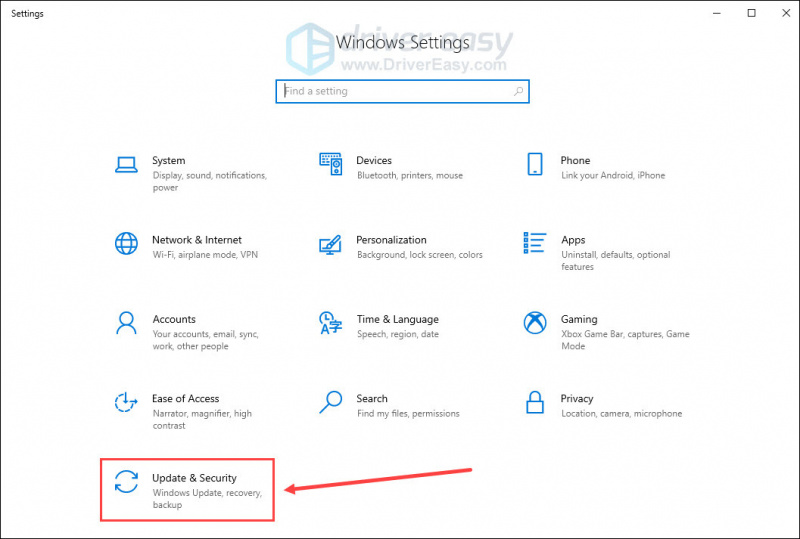
- Klicken Auf Updates prüfen . Sobald verfügbare Updates gefunden werden, können Sie diese herunterladen und installieren.
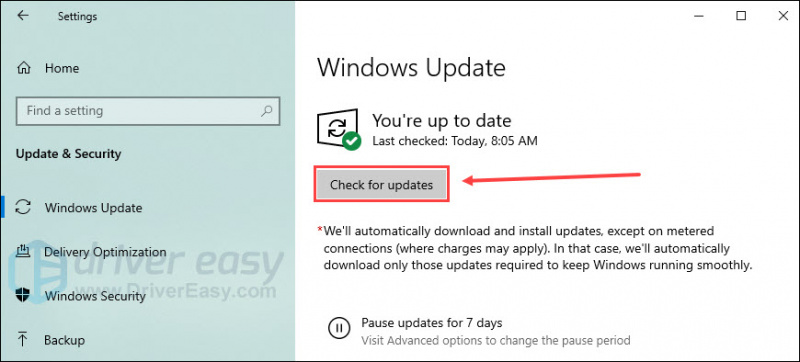
Starten Sie nach Abschluss des Aktualisierungsvorgangs Ihren Computer neu und starten Sie Street Fighter 6 neu. Wenn das Absturzproblem weiterhin besteht, fahren Sie mit der endgültigen Lösung fort.
Fix 6 Führen Sie einen sauberen Neustart durch
Hintergrundprogramme, wie zum Beispiel Antivirensoftware, können den reibungslosen Spielablauf beeinträchtigen. Die Durchführung eines sauberen Neustarts, bei dem keine zusätzlichen Programme ausgeführt werden, kann dabei helfen, die Grundursache zu ermitteln.
- Drücken Sie die Taste Windows-Logo-Taste Und R , um das Ausführen-Tool zu öffnen. Typ msconfig und klicken OK .
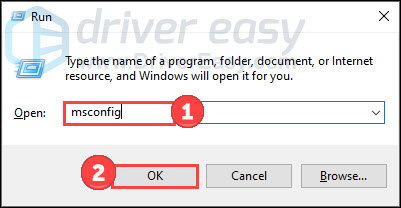
- Wählen Sie das Dienstleistungen Registerkarte und überprüfen Sie die Verstecke alle Microsoft-Dienste Kasten.

- Klicken Alle deaktivieren Und Anwenden . Starten Sie dann Ihren Computer neu.
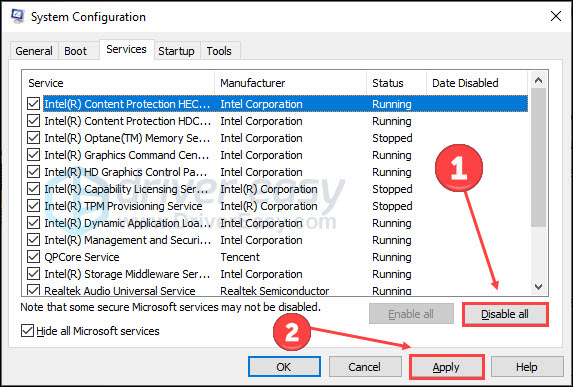
Starten Sie das Spiel, nachdem Ihr PC neu gestartet wurde. Überprüfen Sie, ob das Problem mit dem Absturz von Street Fighter 6 weiterhin besteht.
Bonus-Tipp
Wenn Sie glauben, dass das Problem in Ihrem System liegt (z. B. fehlende Systemdateien, Malware-Bedrohungen, belegter Speicherplatz), können Sie einen schnellen und gründlichen Scan mit durchführen Restoro .
Es handelt sich um eine Software, die mit leistungsstarker Technologie ausgestattet ist, um PCs in einem optimierten Zustand zu sichern und zu reparieren. Schauen Sie sich an, wie es funktioniert:
- Herunterladen und installieren Sie Restoro.
- Öffnen Sie Restoro und führen Sie einen kostenlosen Scan durch.
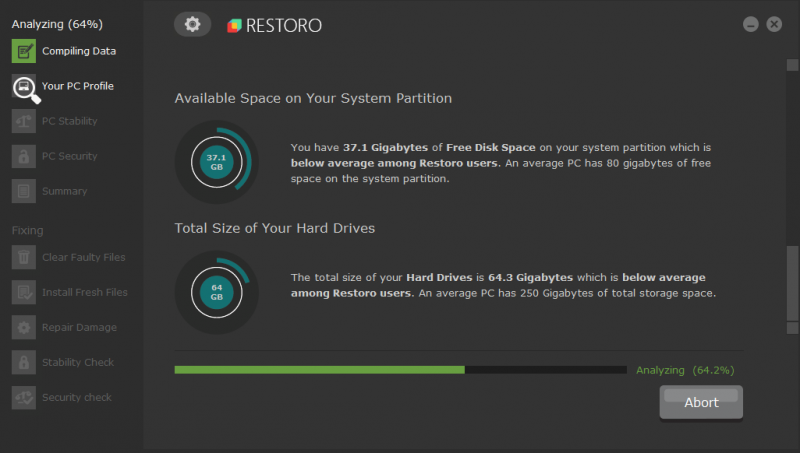
- Überprüfen Sie anschließend den generierten Bericht, in dem alle erkannten Probleme aufgeführt sind. Um sie zu beheben, klicken Sie auf Starten Sie die Reparatur (Und Sie müssen für die Vollversion bezahlen. Im Lieferumfang ist eine enthalten 60 Tage Geld-zurück-Garantie Garantie, sodass Sie jederzeit eine Rückerstattung erhalten können, wenn Restoro Ihr Problem nicht behebt).
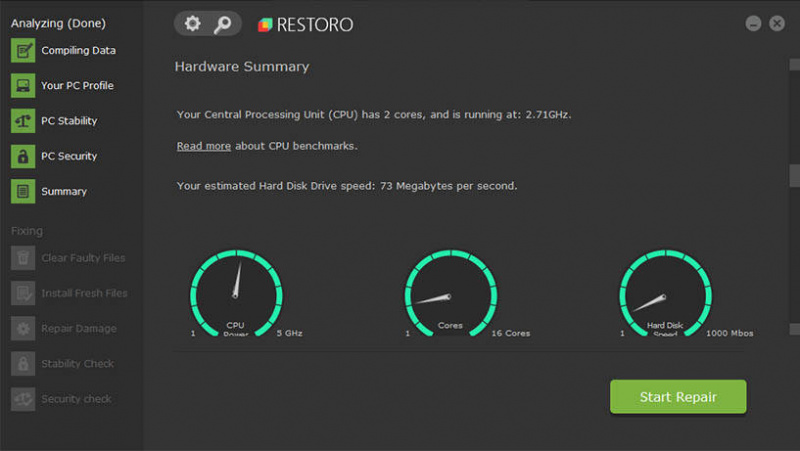
Wir hoffen, dass diese sechs Lösungen Ihnen helfen, die Absturzprobleme in Street Fighter 6 zu beheben. Machen Sie sich bereit für ununterbrochenes Gameplay und erleben Sie die Spannung dieser beliebten Franchise noch einmal!
![[BEHOBEN] Call of Duty WW2 Fehlercode 4220](https://letmeknow.ch/img/knowledge/27/call-duty-ww2-error-code-4220.png)
![[GELÖST] League of Legends stürzt ab auf PC](https://letmeknow.ch/img/other/87/league-legends-sturzt-ab-auf-pc.jpg)

![[GELÖST] KRITISCHER DIENST FEHLGESCHLAGEN BSOD unter Windows 10](https://letmeknow.ch/img/knowledge/81/critical-service-failed-bsod-windows-10.png)


